A reprodução automática de mídias do Windows 10 incomoda você? Quando insere uma DVD no computador, ele executa autenticamente ou aparece uma mensagem alertando e você não quer que isso aconteça mais? Veja como desativar esse recurso de forma simples e prática.
Assim, você terá mais controle sobre os programas, aplicativos, serviços etc que são executados no sistema operacional da Microsoft. Você ainda pode fazer isso em versões anteriores doWindows, confira.
 Veja como desativar a reprodução automática no Windows (Foto: Zíngara Lofrano/TechTudo)
Veja como desativar a reprodução automática no Windows (Foto: Zíngara Lofrano/TechTudo)
Passo 1. Clique no botão Iniciar e, em seguida, na opção “Configurações”;
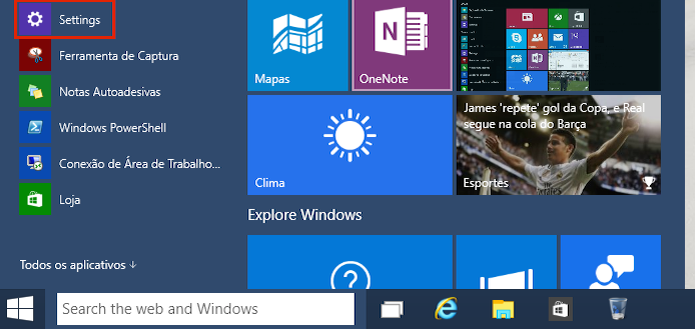 Acesse as configurações do Windows 10 (Foto: Reprodução/Edivaldo Brito)
Acesse as configurações do Windows 10 (Foto: Reprodução/Edivaldo Brito)
Passo 2. Quando a janela “Configurações” aparecer, clique em “Dispositivos”;
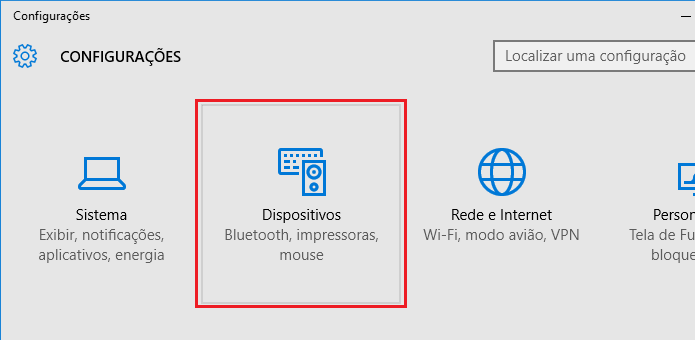 Acesse a opção "Dispositivos" (Foto: Reprodução/Edivaldo Brito)
Acesse a opção "Dispositivos" (Foto: Reprodução/Edivaldo Brito)
Passo 3. Em “Dispositivos”, selecione “Reprodução Automática”;
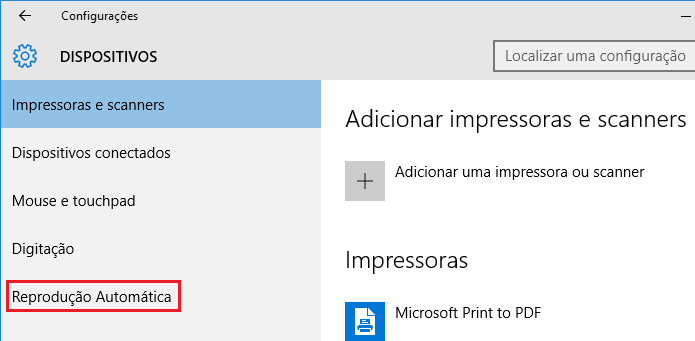 Acesse as configurações do recurso "Reprodução Automática" (Foto: Reprodução/Edivaldo Brito)
Acesse as configurações do recurso "Reprodução Automática" (Foto: Reprodução/Edivaldo Brito)
Passo 4. Em seguida, clique no ícone do chaveador e desative o recurso de reprodução automática do Windows 10;
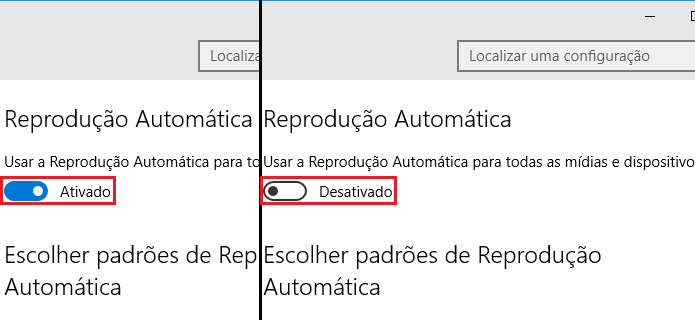 Desative o recurso "Reprodução Automática" (Foto: Reprodução/Edivaldo Brito)
Desative o recurso "Reprodução Automática" (Foto: Reprodução/Edivaldo Brito)
Pronto. Agora, quando alguma mídia for inserida, ela não será mais executada automaticamente. Com isso, você terá mais controle sobre o uso do sistema operacional da Microsoft.
Fonte: TechTudo.

0 comentários:
Os comentários serão moderados antes de publicar! respondo todos, obrigado por comentar.